Trong kỷ nguyên làm việc từ xa và kết nối không ngừng nghỉ, một đường truyền internet ổn định không chỉ là tiện ích mà còn là yếu tố sống còn cho năng suất và giải trí. Dù là tìm kiếm thông tin cho một bài viết chuyên sâu, tham gia cuộc họp video quan trọng hay đơn giản là thư giãn với các bộ phim yêu thích, hiệu suất internet không nhất quán có thể gây ra những cản trở nghiêm trọng. Tình trạng giảm tốc độ đột ngột, lag gián đoạn hoặc độ trễ cao không phải lúc nào cũng xuất hiện liên tục; chúng có thể đến và đi, khiến việc “bắt bài” nhà cung cấp dịch vụ internet (ISP) trở nên vô cùng khó khăn. Để giải quyết vấn đề này, tôi đã sử dụng một ứng dụng dựa trên Docker có tên Speedtest Tracker để liên tục theo dõi tốc độ và thời gian hoạt động của đường truyền. Đây là cách nó đã giúp tôi chủ động hơn trong việc quản lý kết nối internet của mình.
 TP-Link Archer BE800 Wi-Fi 7 từ góc nhìn phía trước
TP-Link Archer BE800 Wi-Fi 7 từ góc nhìn phía trước
Tại Sao Bạn Cần Một Công Cụ Theo Dõi Tốc Độ Internet Đáng Tin Cậy?
Giống như nhiều người, tôi thường tự hỏi liệu kết nối internet của mình có thực sự đạt được tốc độ và độ tin cậy mà ISP đã hứa hẹn. Gần đây, các tác vụ tải xuống mất nhiều thời gian hơn dự kiến, Netflix thường xuyên bị giật khi phát ở độ phân giải cao, và các cuộc gọi video của tôi thường xuyên giảm chất lượng xuống chỉ còn 480p. Mỗi lần liên hệ với ISP thường không mang lại kết quả, bởi vì các vấn đề gián đoạn hiếm khi xuất hiện trong các cuộc kiểm tra ngẫu nhiên của kỹ thuật viên.
Nếu không có dữ liệu lịch sử rõ ràng, rất khó để chứng minh rằng vấn đề không phải do trí tưởng tượng của mình. Đó là lúc tôi khám phá ra Speedtest Tracker. Dịch vụ dựa trên Docker này có phạm vi đơn giản nhưng lại bao gồm tất cả các tính năng cần thiết để chạy các bài kiểm tra tốc độ và lưu trữ nhật ký kết quả. Chức năng của nó vượt xa các bài kiểm tra cơ bản, biến nó thành một công cụ tuyệt vời để có trong kho vũ khí của bạn – dù bạn là một người đam mê mạng gia đình hay chỉ đang chẩn đoán một vấn đề kết nối.
Cài Đặt Speedtest Tracker: Đơn Giản Hóa Việc Theo Dõi Hiệu Năng Mạng
Nếu bạn đã quen thuộc với Docker, việc thiết lập Speedtest Tracker là cực kỳ đơn giản. Không giống như hầu hết các dịch vụ Docker khác của tôi chạy trên NAS, tôi đã quyết định cài đặt ứng dụng này trên máy Mac của mình. Tải xuống hình ảnh Linux Server từ trong ứng dụng Docker Desktop chỉ mất vài giây. Sau đó, bạn chỉ cần cấu hình một vài biến môi trường và khóa API, tất cả đều được ghi chú rõ ràng trên trang web tài liệu của Speedtest Tracker.
![]() Tìm kiếm Speedtest Tracker trên Docker Desktop
Tìm kiếm Speedtest Tracker trên Docker Desktop
Sau khi thiết lập, bạn có thể truy cập dịch vụ thông qua giao diện web. Giao diện này đơn giản một cách đáng ngạc nhiên, với một nút “Speedtest” màu vàng sáng nổi bật ở góc trên bên phải. Bên dưới đó, các bảng lớn hiển thị tốc độ tải xuống và tải lên mới nhất, cùng với thời gian ping. Đối với hầu hết người dùng, đó là tất cả những gì bạn cần.
Xa hơn nữa, bạn sẽ tìm thấy các biểu đồ hiển thị xu hướng tốc độ tải xuống tổng thể và tốc độ trung bình. Các biểu đồ này có thể được chuyển đổi để hiển thị dòng thời gian 24 giờ, hàng tuần hoặc hàng tháng, giúp bạn xác định các khoảng thời gian tắc nghẽn cao điểm hoặc các trường hợp kết nối bị suy giảm. Các biểu đồ tương tự cũng có sẵn cho tốc độ tải lên, thời gian ping, jitter và độ trễ.
Thông Tin Chuyên Sâu Từ Nhật Ký Dữ Liệu Chi Tiết
Nếu bạn cần nhật ký chi tiết để củng cố các khiếu nại về kết nối kém, tab “Results” cung cấp một cái nhìn được lập bảng gọn gàng về tất cả các bài kiểm tra trước đây, bao gồm cả các máy chủ đã sử dụng. Bạn có thể nhấp đúp vào từng kết quả để xem chi tiết chuyên sâu như độ trễ, mất gói tin và hơn thế nữa. Bạn thậm chí có thể để lại ghi chú dưới các kết quả cụ thể để đánh dấu các điểm bất thường.
Những dữ liệu này kết hợp lại để cung cấp thông tin chuyên sâu có thể hành động và xác minh được, có thể chia sẻ với kỹ thuật viên của ISP. Bạn cũng có thể xuất nhật ký dưới dạng tệp CSV nếu cần. Mặc dù tôi không kích hoạt, ứng dụng cũng cung cấp tích hợp với các dịch vụ như Slack, Telegram và Discord để gửi thông báo mỗi khi một bài kiểm tra tốc độ được chạy.
Một trong những ưu điểm lớn nhất là dịch vụ này được tự host (self-hosted). Điều này không chỉ giúp bạn giữ quyền sở hữu hoàn toàn dữ liệu của mình, mà còn đảm bảo bạn nhận được các số liệu chính xác vì dữ liệu không bị định tuyến qua các máy chủ bổ sung. Là một người tin tưởng vững chắc vào việc duy trì quyền kiểm soát dữ liệu của mình, tôi đánh giá cao cách công cụ này đảm bảo rằng các số liệu hiệu suất internet của tôi vẫn riêng tư và an toàn.
Những Điểm Có Thể Cải Thiện Trên Speedtest Tracker
Mặc dù dịch vụ này gần như hoàn hảo, nhưng có một vài lĩnh vực có thể được cải thiện. Hiện tại, các bài kiểm tra tốc độ theo lịch trình chỉ có thể được thiết lập thông qua giao diện Docker bằng cách cấu hình một cron job với các biến môi trường. Đối với những người quen thuộc với Docker, điều này không phức tạp, nhưng một bộ lập lịch dựa trên giao diện người dùng đồ họa (GUI) sẽ giúp quá trình này dễ dàng hơn nhiều, đặc biệt khi điều chỉnh cấu hình.
Một số tính năng, như bảng điều khiển công khai và biểu đồ có thể nhúng, cũng hơi phức tạp để thiết lập và yêu cầu phải nghiên cứu sâu vào tài liệu. Vì tôi không cần các tính năng này, tôi đã bỏ qua chúng.
Tự Chủ Với Dữ Liệu: Sức Mạnh Để Đối Thoại Với ISP
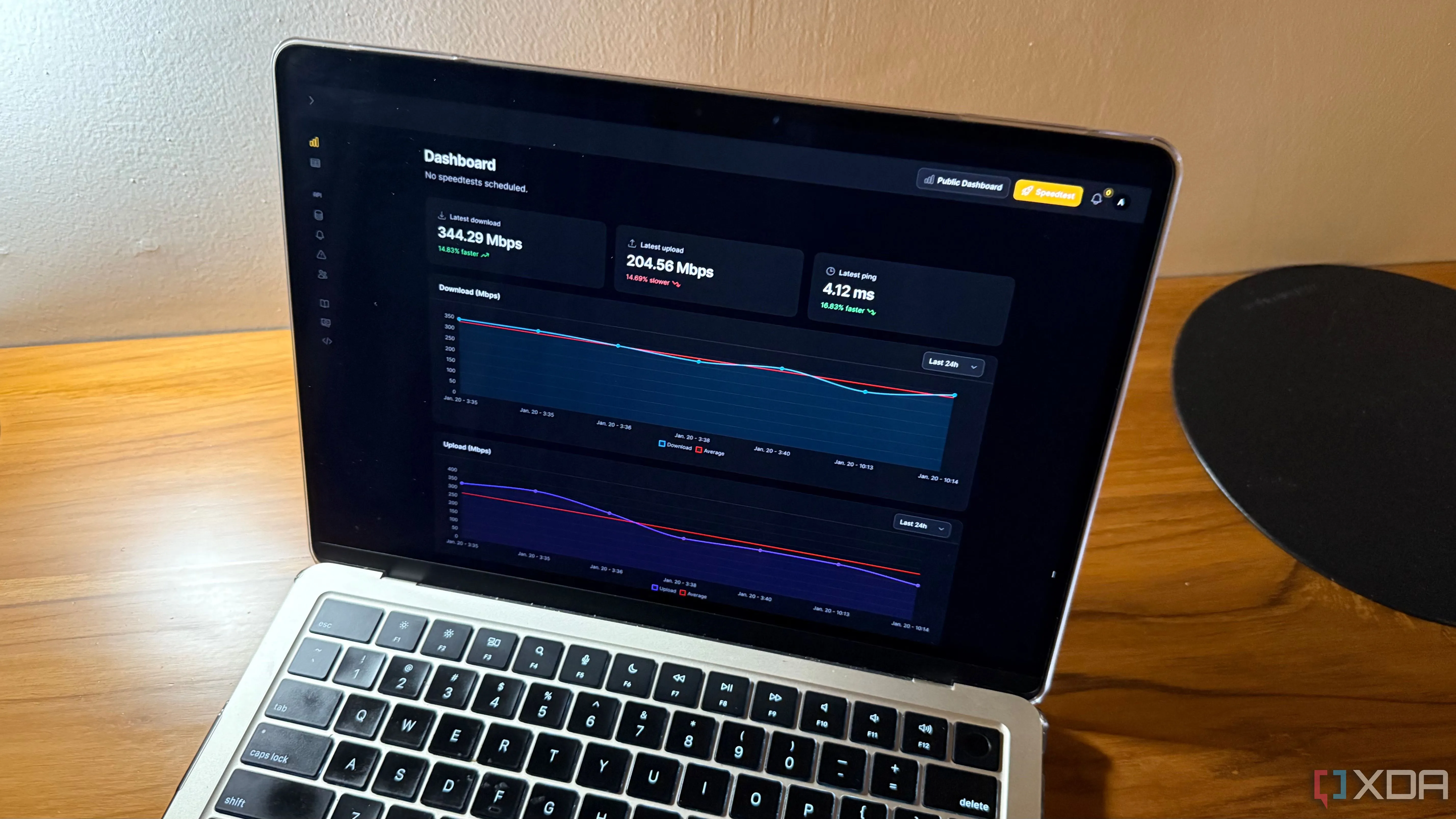 Kết quả Speedtest hiển thị trên màn hình Mac
Kết quả Speedtest hiển thị trên màn hình Mac
Mặc dù không phải là một công cụ thiết yếu, nhưng một dịch vụ như Speedtest Tracker là một công cụ vô cùng hữu ích cho bất kỳ ai muốn tối ưu hóa hiệu suất băng thông rộng của mình. Đối với tôi, việc có một nhật ký chi tiết về hiệu suất internet đã giúp tôi có những cuộc trò chuyện hiệu quả hơn với ISP. Ví dụ, khi tôi nhận thấy tốc độ chậm lại một cách nhất quán trong giờ cao điểm, tôi đã có thể chia sẻ dữ liệu của mình và thúc đẩy một giải pháp. Khả năng củng cố các khiếu nại bằng bằng chứng rõ ràng đã tạo ra sự khác biệt lớn.
Ngoài ra, ứng dụng này còn giúp tôi xác định các mẫu hành vi mà tôi có thể đã bỏ lỡ. Chẳng hạn, giờ đây tôi tránh tải game trên PlayStation 5 trong giờ cao điểm khi tốc độ internet của tôi giảm đáng kể.
Trong một thế giới mà internet ổn định là điều không thể thiếu, việc yêu cầu ISP chịu trách nhiệm là điều bắt buộc. Ứng dụng dựa trên Docker này đã thực sự thay đổi cách tôi quản lý mạng, cung cấp cho tôi các công cụ để giám sát hiệu suất internet theo lịch trình. Mặc dù tôi hy vọng sẽ không phải leo thang các vấn đề thường xuyên, nhưng việc biết rằng mình có dữ liệu để hỗ trợ thật sự rất an tâm khi gặp sự cố.
Nếu bạn đã từng nghi ngờ liệu ISP của mình có đang thực hiện đúng lời hứa hay không, công cụ này có thể chính xác là thứ bạn cần để có được câu trả lời – và cả sự an tâm.